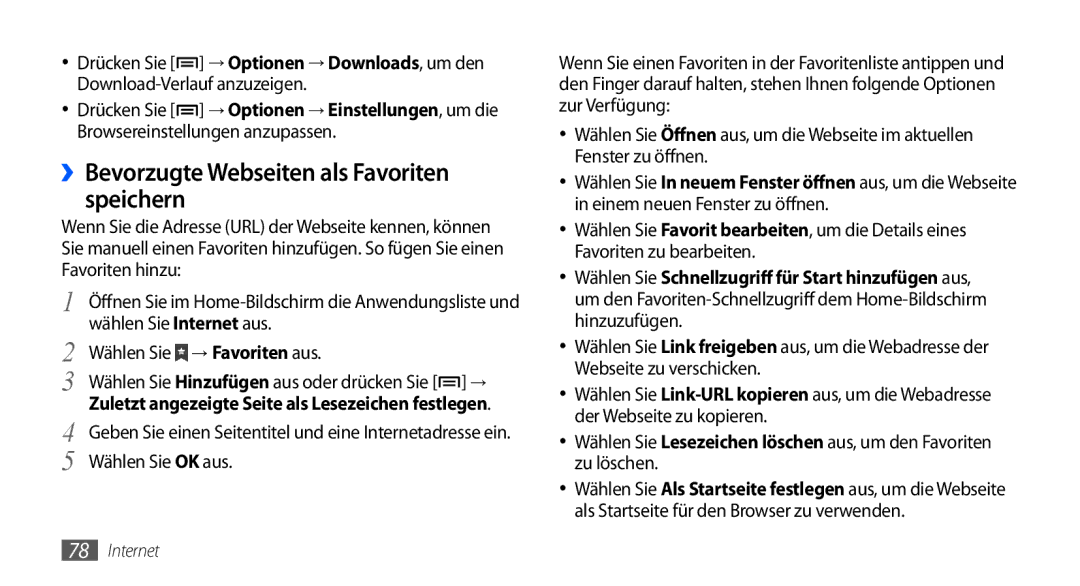•Drücken Sie [![]() ] → Optionen → Downloads, um den
] → Optionen → Downloads, um den
•Drücken Sie [![]() ] → Optionen → Einstellungen, um die Browsereinstellungen anzupassen.
] → Optionen → Einstellungen, um die Browsereinstellungen anzupassen.
››Bevorzugte Webseiten als Favoriten speichern
Wenn Sie die Adresse (URL) der Webseite kennen, können Sie manuell einen Favoriten hinzufügen. So fügen Sie einen Favoriten hinzu:
1 | Öffnen Sie im | |
2 | wählen Sie Internet aus. | |
Wählen Sie | → Favoriten aus. | |
3 | Wählen Sie Hinzufügen aus oder drücken Sie [ ] → | |
Zuletzt angezeigte Seite als Lesezeichen festlegen. | ||
4 | Geben Sie einen Seitentitel und eine Internetadresse ein. | |
5 | Wählen Sie OK aus. | |
Wenn Sie einen Favoriten in der Favoritenliste antippen und den Finger darauf halten, stehen Ihnen folgende Optionen zur Verfügung:
•Wählen Sie Öffnen aus, um die Webseite im aktuellen Fenster zu öffnen.
•Wählen Sie In neuem Fenster öffnen aus, um die Webseite in einem neuen Fenster zu öffnen.
•Wählen Sie Favorit bearbeiten, um die Details eines Favoriten zu bearbeiten.
•Wählen Sie Schnellzugriff für Start hinzufügen aus, um den
•Wählen Sie Link freigeben aus, um die Webadresse der Webseite zu verschicken.
•Wählen Sie
•Wählen Sie Lesezeichen löschen aus, um den Favoriten zu löschen.
•Wählen Sie Als Startseite festlegen aus, um die Webseite als Startseite für den Browser zu verwenden.
78Internet